Schreiben Sie ein Video aus dem Android -Bildschirm auf Google Play Games
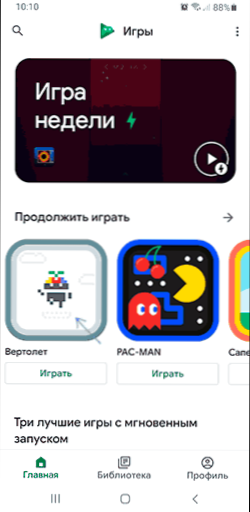
- 4898
- 1038
- Fr. Aliyah Krippner
Es gibt viele Möglichkeiten, ein Video vom Android -Bildschirm oder einem Tablet -Bildschirm aufzuzeichnen -durch erstellte Systeme des Systems über die dritte Teilnehmeranwendungen, indem ein Bild auf einen Computer oder sogar in ADB über eine Befehlszeile über alle übertragen wird von ihnen in dem Artikel, wie Sie ein Video vom Android -Bildschirm aufnehmen können. Eine andere Möglichkeit ist die gebaute Spielspielanwendung, die von vielen Benutzern verwendet wird und unter anderem den Bildschirm nicht nur in Spielen, sondern auch in Anwendungen oder in der Android -Schnittstelle aufnehmen kann.
In diesen einfachen Anweisungen zum Aufnehmen des Android -Bildschirms mit dem Spielspiel, über Aufzeichnungsfunktionen, zusätzliche Funktionen und Einschränkungen dieser Methode.
- Schreibfunktion des Videos vom Bildschirm in Spielspielen
- Videoanweisung
Verwenden der Bildschirmaufzeichnungsfunktion in Spielspielen
Um das Video aus dem Android -Bildschirm in Spielspielen aufzunehmen, befolgen Sie die folgenden einfachen Schritte:
- Starten Sie die Spiele -Spiele -Anwendung und wählen Sie ein Spiel aus, drücken Sie nicht "Play", sondern klicken Sie einfach auf das Spielsymbol. Wenn Sie kein Video aus dem Spiel, sondern das Video vom Bildschirm (Startbildschirm und andere Anwendungen) aufnehmen müssen Das Spielspiel.
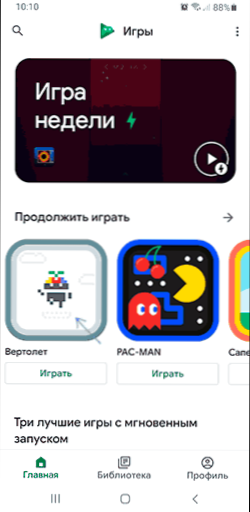
- Klicken Sie in der oberen Zeile auf das Kamerasymbol, wählen Sie die Qualität der Aufzeichnung und klicken Sie auf "Start".
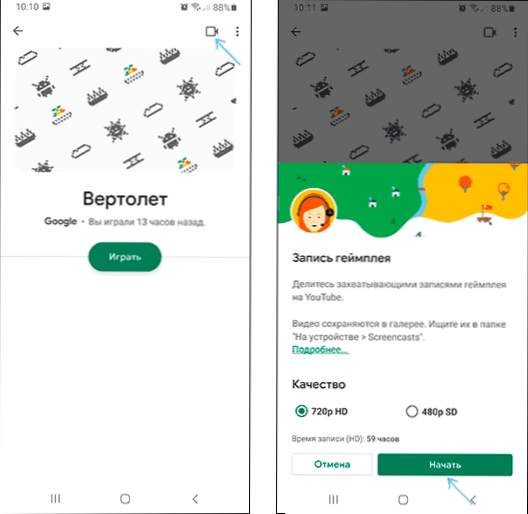
- Das Spiel beginnt automatisch, eine Benachrichtigung aus dem Android -System kann ebenfalls angezeigt werden, wo Sie die Erlaubnis zur Aufzeichnung des Bildschirms geben müssen.
- Der Spielbildschirm erscheint sowie die Tasten zum Verwalten der Aufnahme und des "Kreises", in dem es ein Bild von der Frontkamera gibt. Die Frontkamera kann durch Drücken des Kamerasymbols, das Mikrofon - durch Drücken des Mikrofonsymbols ausgeschaltet werden.
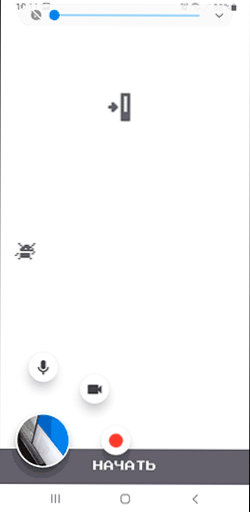
- Wenn Sie das Spiel umdrehen (zu einem Startbildschirm wechseln), verschwinden die Schaltflächen zur Aufnahmesteuerung nicht und wir können weiterhin auf das Symbol "Aufnahme" klicken, um ein Video auf dem Bildschirm aufzunehmen. Um die Aufzeichnung abzuschließen, klicken Sie auf die Schaltfläche "Aufzeichnung" und drücken Sie die Schaltfläche "Stopp" (Quadrat).

- Wenn Sie einen Kreis mit dem Bild eines Videos von der Frontkamera (oder einem Gamepad halten, können Sie die Aufnahme der Frontkamera ausgeschaltet) an einen beliebigen Ort auf dem Bildschirm verschoben werden. Wenn Sie es in die Mitte des Bildschirms übertragen, verschwinden die Elemente der Aufzeichnungssteuerung.
- Bildschirmaufzeichnungsdateien werden im Ordner "Filme \ Screencasts im internen Speicher des Geräts" gespeichert.
Die Verwendung der Bildschirmaufzeichnung in dieser Anwendung ist sehr einfach und einige Probleme, selbst ein Anfänger -Benutzer sollte nicht entstanden sein. Die Möglichkeit, ein Video von der Frontkamera Android aufzunehmen, kann auch gleichzeitig mit der Videoaufnahme interessant sein.
Wie Sie jedoch bemerken konnten, gibt es eine Einschränkung der Qualität des aufgezeichneten Videos - nur 720p, und dies hängt nicht von der tatsächlichen Auflösung des Bildschirms oder seiner Leistung ab. Für viele Zwecke reicht dies aus, aber wenn Sie in der ursprünglichen Auflösung einen Datensatz benötigen, sollten Sie andere Methoden anwenden, der Link zum Anweisungen wird am Anfang dieses Artikels angegeben.
Videoanweisung
Ich beende das. Übrigens kann das Material im Kontext des betreffenden Themas interessante ungewöhnliche Methoden zur Verwendung von Android -Telefon oder Tablet sein.
- « Die Verbindung zur Website ist nicht vollständig geschützt - was ist es und wie man sie behebt
- Wi-Fi-Netzwerksicherheitschlüssel dessen, was ist und wie man es herausfindet und herausfindet? »

